Cara Membatalkan Operasi Scheduled Chkdsk di Windows 10/11
Chkdsk adalah utilitas Windows penting yang dirancang untuk memperbaiki error pada hard disk. Anda dapat menggunakannya sesekali pada file system FAT dan NTFS untuk memeriksa error disk. Utilitas ini dapat diakses melalui Command Prompt serta menu Registry Windows. Meskipun prosedur chkdsk berguna, namun terbukti proses ini memakan waktu jika dijadwalkan secara otomatis.
Pada tutorial kali ini, anda akan mempelajari cara membatalkan operasi Scheduled chkdsk di Windows 10 atau Windows 11.
Update Windows 10 Terbaru : Scheduled Chkdsk Tidak Lagi Dibutuhkan
Jika anda menggunakan versi Windows yang lebih lama, operasi scheduled Chkdsk digunakan untuk menscan disk dari error file system. Ini sering memakan waktu dan harus dihentikan secara manual.
Namun, prosedur sebelumnya sekarang telah sepenuhnya dihentikan di versi Windows 10 terbaru. Ini karena file system terbaru Windows yaitu Resilient File System (ReFS) telah memberikan integritas data yang lebih baik dengan mendeteksi kerusakan file secara tepat dan juga memperbaiki kerusakan tersebut saat anda sedang online.
Sekarang yang harus anda lakukan adalah mengetik chkdsk di Search Windows dan menjalankannya secara manual dalam mode administrator kapanpun anda mau. Duduk dan saksikan prosesnya selesai dengan sendirinya tanpa intervensi apapun dari anda. Seluruh prosedur membutuhkan waktu 20 menit (bahkan kurang dari itu) dan anda dapat menjalankannya sambil melakukan aktivitas lain di PC Windows anda. Dan yang terpenting adalah proses ini tidak membebani system anda sama sekali.
Operasi chkdsk berjalan dalam Read mode. Menurut Microsoft: “Tidak disarankan mengganggu chkdsk. Namun, membatalkan atau menginterupsi chkdsk tidak akan membuat volume menjadi lebih rusak/korup daripada sebelum chkdsk dijalankan."
Seluruh prosedur berjalan dalam tiga tahap berbeda, menscan komputer anda dari error. Jika tidak ditemukan error, maka dilanjutkan ke tahap berikutnya.
Anda mendapatkan ringkasan pesan akhir di layar anda jika tidak ada error dalam file system yang biasanya terjadi. Jadi chkdsk adalah metode yang berguna untuk menguji system Windows anda untuk integritas data kapanpun anda mau.
Jika ada error, anda akan melihat kode keluar 2 dan 3 yang memerlukan analisis lebih lanjut. Anda dapat menggunakan tools seperti Process Monitor untuk mengetahui error lebih lanjut.
Cara Mengaktifkan dan Membatalkan Scheduled Chkdsk
Meskipun anda disarankan untuk menjalankan chkdsk hanya secara manual seperti dijelaskan di atas, namun opsi penjadwalan otomatis masih tetap ada.
Buka command prompt dengan hak admin (Run as administrator) dan masukan perintah berikut dibawah ini untuk mengidentifikasi file sistem anda. Parameter /f memerintahkan system Windows untuk memperbaiki error di drive C.





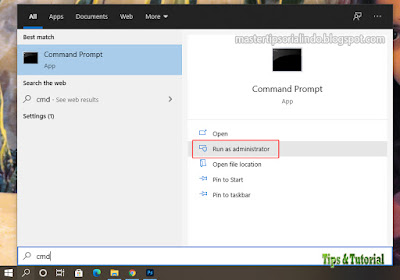
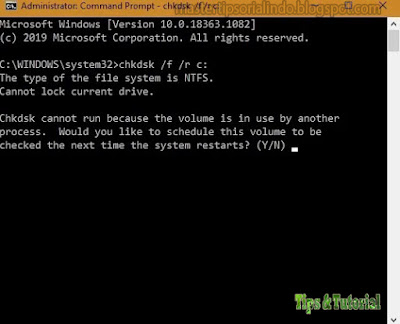


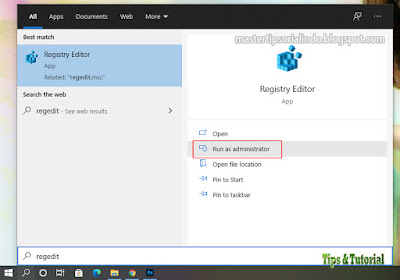

Post a Comment for "Cara Membatalkan Operasi Scheduled Chkdsk di Windows 10/11"